【ANSYS mesh】01mesh网格划分基本流程-燃烧器案例
本文摘要(由AI生成):
本文介绍了一个使用ANSYS Mesh进行网格划分的案例,包括创建Named Selection、全局网格设置、全局边界层设置、网格生成、检查与导出等步骤。文章强调了网格质量的重要性,并提出了作业与问答环节,以帮助读者更好地理解和应用所学知识。通过调整Element size、capture curvature和capture proximity等参数,可以实现对网格的精细控制,以满足不同仿真需求。
本案例演示采用ANSYS mesh进行燃烧器的网格划分过程。通过本案例,你将学习以下几个知识点:
• 外部模型的导入方法;
• mesh多部件模型网格划分基本流程
• Named Selection的创建方法
• 边界层生成方法
预备知识
本教程无需任何ANSYS Meshing基础,有一点基础更好。本教程将会详细描述每一步设置的操作及原因。
问题描述
1.1问题概述
本教程给一个结构复杂(包含5部分实体)的燃烧器创建CFD分析网格。燃烧器含有三个入口,一个出口。详细信息如下图所示。
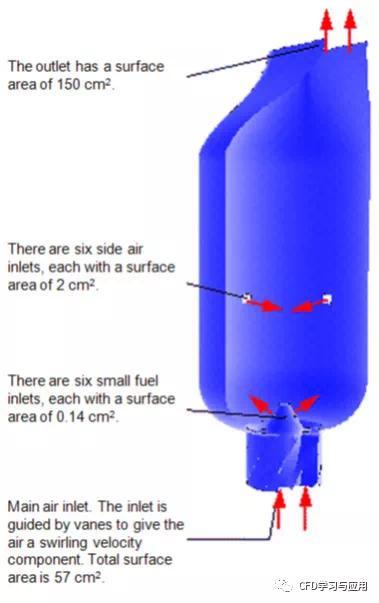
图1 燃烧器几何示意图
模型准备
2.1模型下载
2.2模型前处理
• 本模型已经完成流体域抽取,无需在做其他前处理工作。当然文中提到的Named Selection也可以在SCDM或者DM中完成。这里不赘述。
启动软件
步骤1:启动Workbench,展开【Component Systerms】栏,双击【mesh】将mesh模块加载到图形窗口。
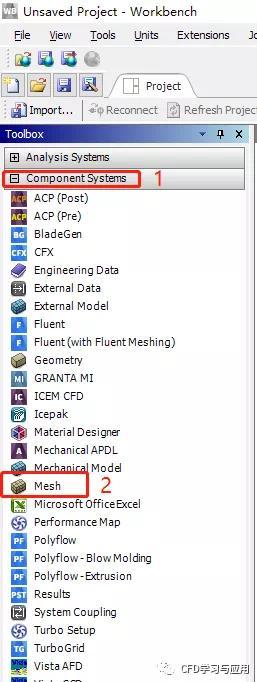
步骤2:右击【Geometry】,如图所示步骤,选择下载的模型文件【Combustor.x_t】,导入几何模型。
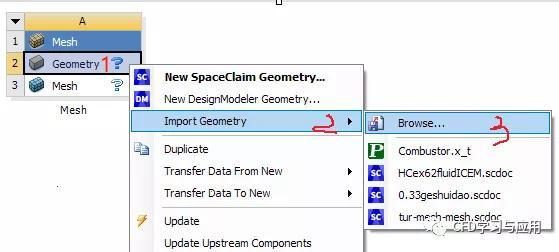
步骤3:双击【Mesh】或者右击选择【Edit…】,进入mesh模块界面
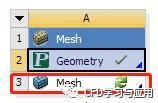

网格划分
4.1Named Selection创建
步骤1:通过鼠标单击,改变GUI窗口右下角的坐标系,调整图形视角,如图所示
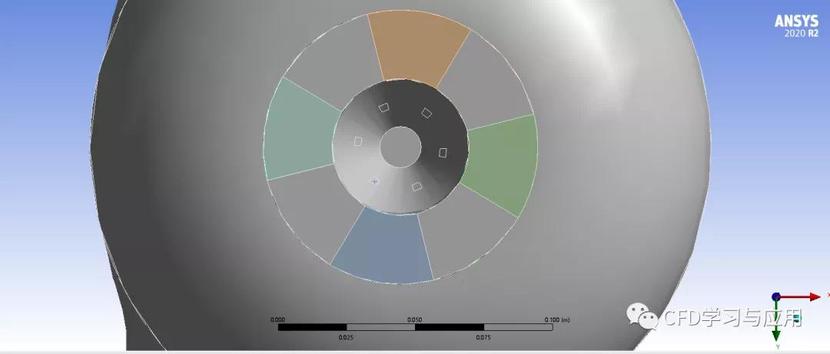
步骤2:首先选择【面】选择过滤器按钮,再选择对应表面,如下图所示选择燃油进口表面,多选方法:按住键盘Ctrl键不放,单击想要选择的表面。

步骤3:松开键盘后右击,按下图所示选择【Create Named..】,弹出【Selection Name】对话框
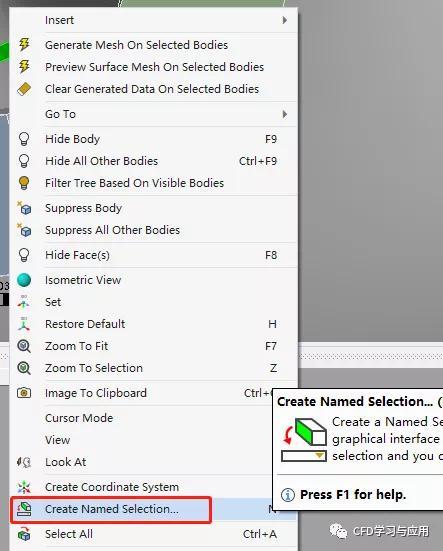
步骤4:在【Selection Name】对话框中如图输入【fuel-inlet】,点击【ok】,即创建好了燃油入口的Named Selection.可在结构树中看到以看到一个新的【Named Selection】节点。
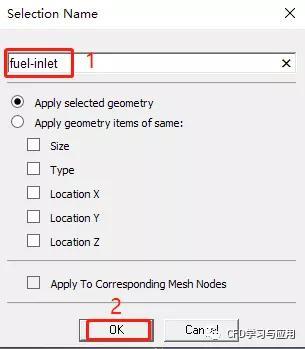
同理,创建其他表面的Named Selection,以方便网格控制设置和在Fluent求解设置时便于区分边界名称。这里不再赘述。
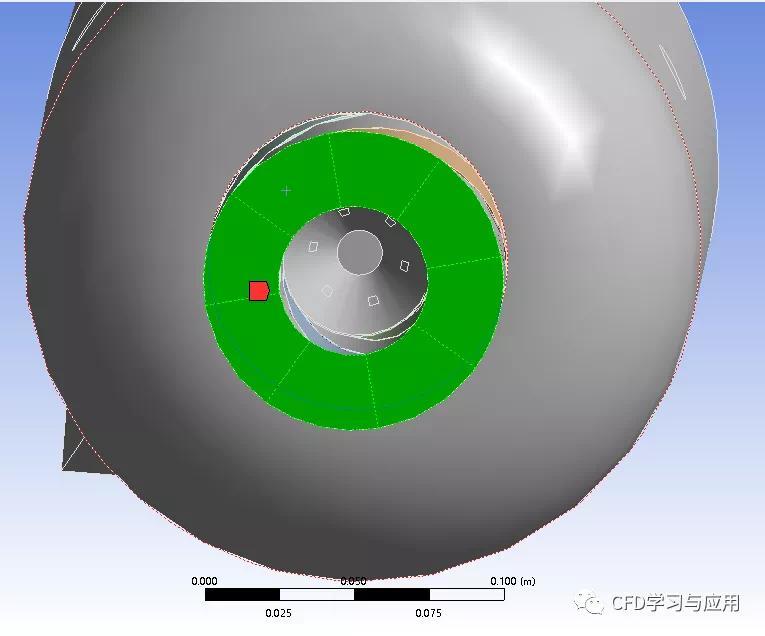
空气流入口

二次空气流入口
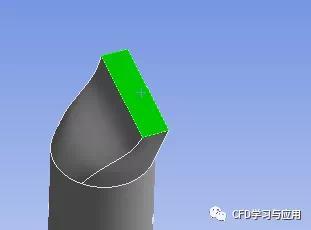
出口

内部面
小技巧:当有些面不好选取时,科研先把创建好的Named Selection表面先隐藏。方法:右击Named Selection节点下对应的面,选择【Hide Face(s)】
4.2全局网格设置
这是一个复杂的几何模型,为了减少本教程的计算时间,将保留默认的大小设置,并生成一个非常粗糙的网格。旨在带大家熟悉mesh网格划分基本流程。如果想要得到高质量的网格,需要更多网格控制设置和时间。
步骤1:单击结构数中的【Mesh】节点,在属性栏中选择如下图所示。其他选项均保持默认设置。
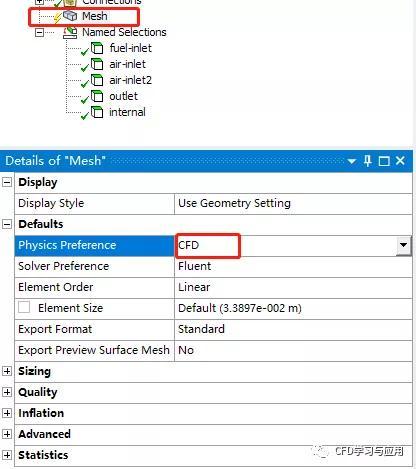
步骤2:在属性栏中展开【sizing】节点,保持默认值。【Element size】是用于控制网格整体密度,【capture curvature】用于控制弧线即弧面网格密度。
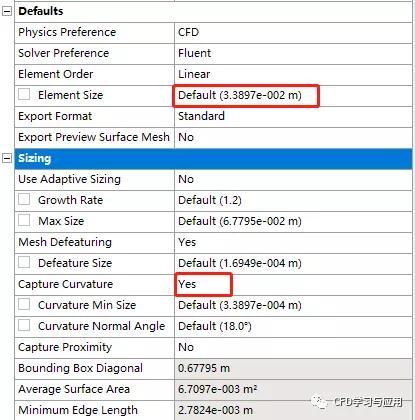
4.3全局边界层设置
步骤1:单击结构数中的【Inflation】节点,在属性栏中选择如下图所示。采用程序自动控制生成边界层(自动将未进行Named Selection的面当作wall)。
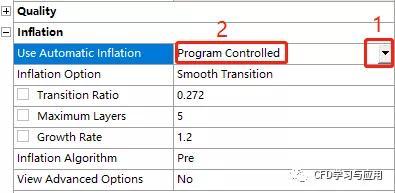
4.4网格生成
右击结构树中的【mesh】节点,右击选择【Generate Mesh】或者选择几何模型,右击选择【Generate Mesh】或者单击【Mesh】选项卡中的【Generate】按钮均可生成网格
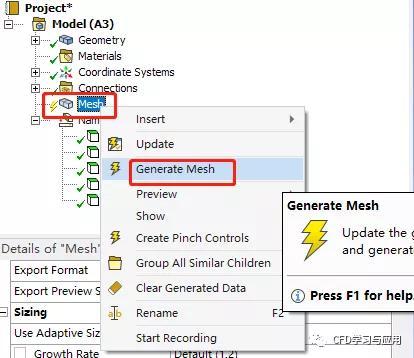
4.4网格检查
4.4.1网格图形查看
查看整体网格与内部切面网格
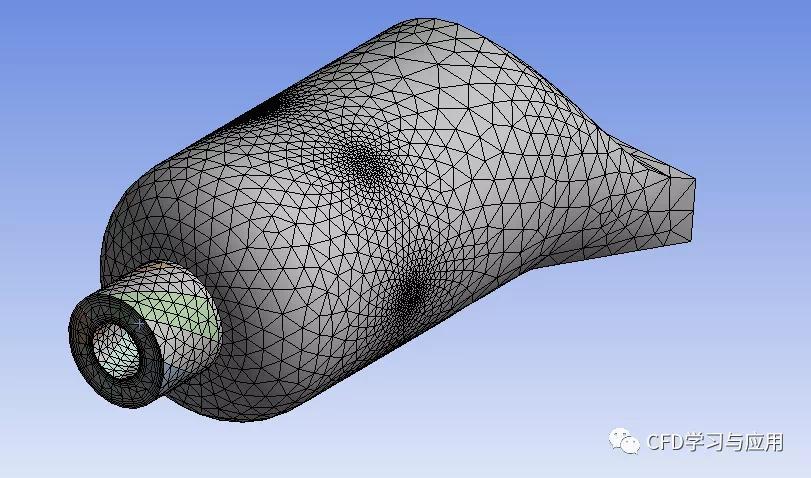
整体网格
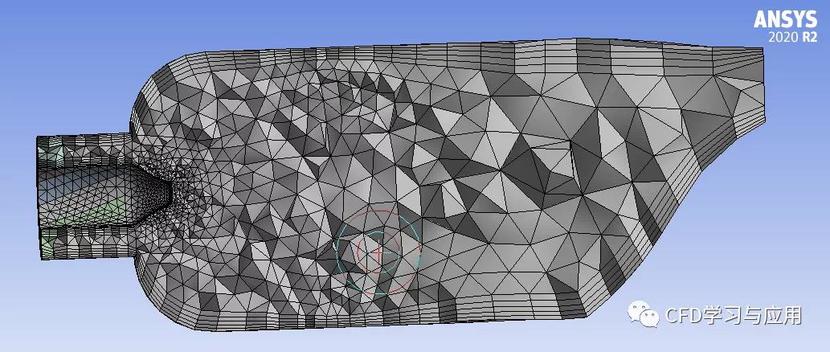
切面网格
4.4.2网格质量查看
单击结构数中的【Mesh】节点,在属性栏中展开【Quality】节点,选择如下图所示。
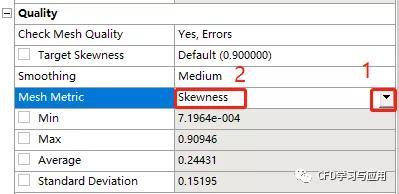
4.4.3网格数量查看
单击结构数中的【Mesh】节点,在属性栏中展开【Statistics】节点,选择如下图所示。

4.4网格导出
菜单栏选择【File】,在选择【Export..】在选择导出类型(本案例是网格),再选择导出格式(本案例是FLUENT 输入文件)
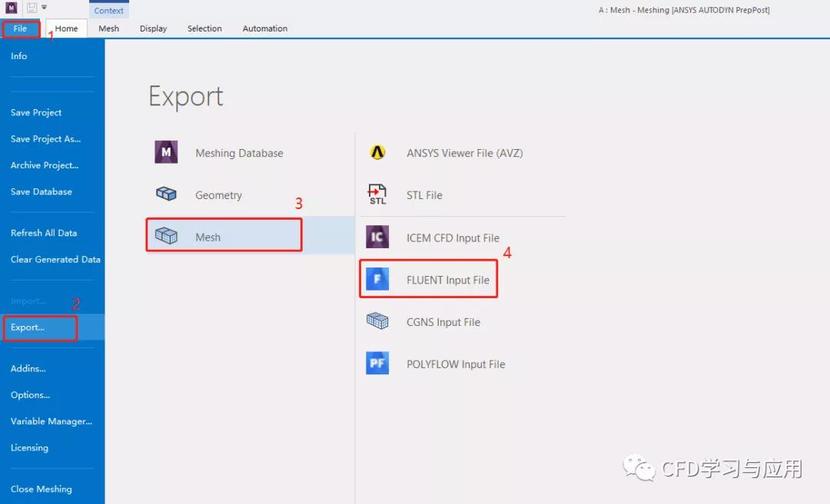
总结与思考
本案例是一个入门案例,旨在为新手熟悉mesh的基本操作流程。内容总结如下:
1.ANSYS mesh的基本操作流程如下如所示,本案例演示的是全局控制方法
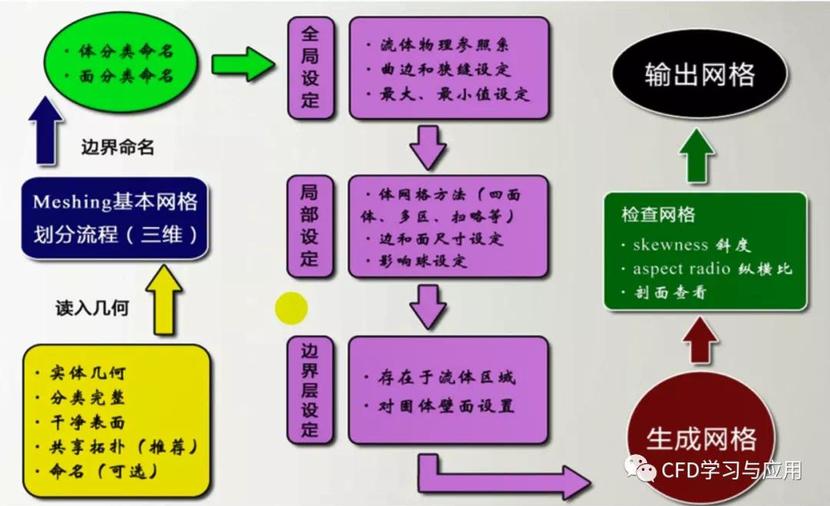 ANSYS mesh网格生成基本流程图
ANSYS mesh网格生成基本流程图
2.创建Named Selection可以再几何软件内完成,也可以在mesh进行命名。推荐在几何中命名好。
3.全局网格控制参数对所有part都起作用,其优先级最低。如果增加局部控制后,作用的part将采用局部控制参数。
4.生成完网格后,一定要对网格质量进行检查,用FLUENT仿真一般看的网格质量指标是Skewness,其值范围0~1,越小越好。一般要求最低小于0.95。
思考提问:
1. 为什么流体仿真要设置边界层网格?其设置依据是什么?边界层网格通常有什么要求?
2. 多个part之间如何生成共节点网格?
作业与问答
8.1作业
1. 调整【Element size】的大小,按照4.4进行网格检查;
2. 调整【capture curvature】的【curvature Normal Angle】的大小,检查网格。
3. 将【capture Proximity】由NO设置为yes,并改变【Num Cells Across Gap】的大小,检查网格。
-END-
版权声明:CFD学习与应用致力服务CFDer,专注分享优质学习资源和内容,发布的资源来源于网络搜索、整理或他人投稿,分享给有需求的人,以更好的提升自己,任何将下载资源用于商业目的的,需与本公 众号及原创作者联系,并取得同意。所发布的资源若有侵权,也请与我们联系(文后留言或后台留言),我们将第一时间删除,以保证您的权益。






